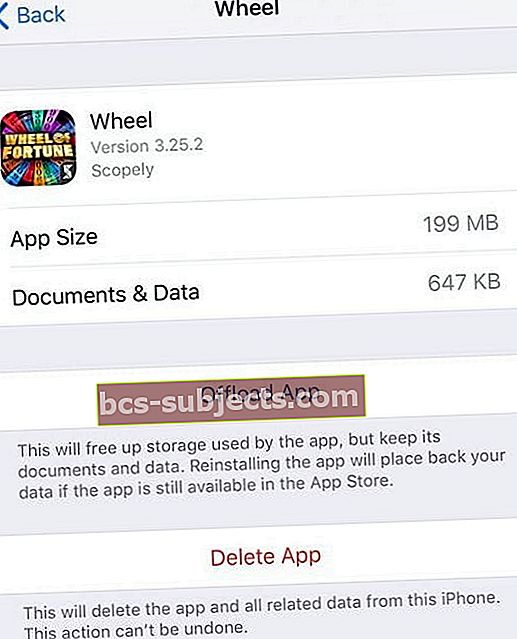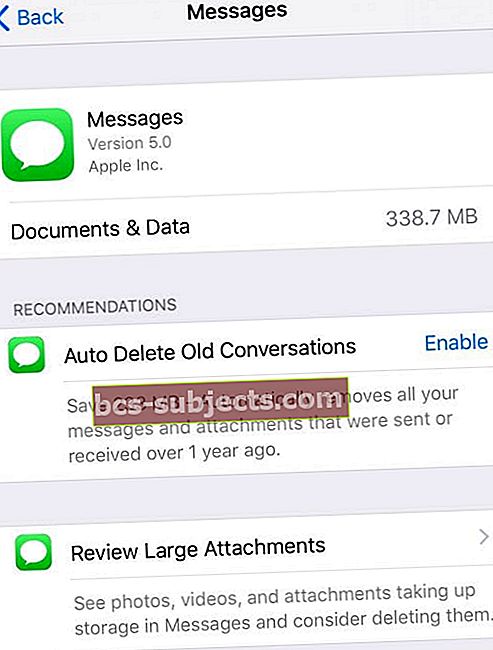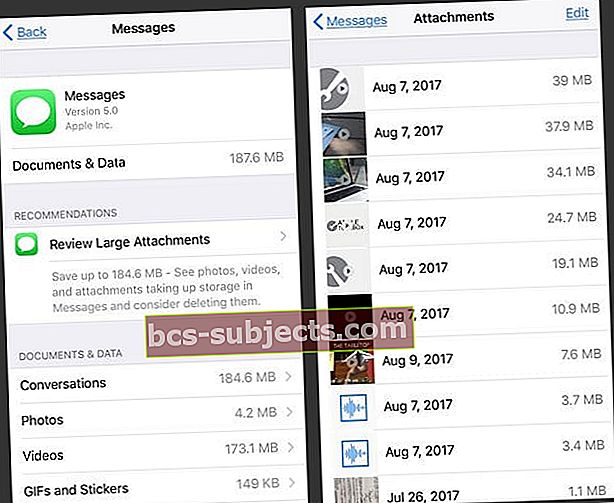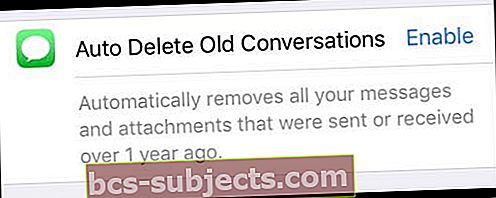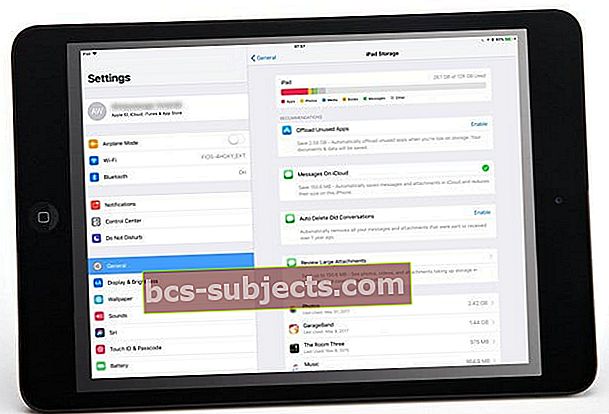Nhiều người trong chúng ta vẫn đang sử dụng các mẫu iPhone, iPad và iPod cũ hơn và nhỏ hơn phải vật lộn với cách giải phóng bộ nhớ iPhone và iPad trên các thiết bị lưu trữ hạn chế của mình. Nhìn thấy thông báo "bộ nhớ gần như đầy" luôn có nghĩa là chúng ta cần dành một chút thời gian để cắt bớt phần chất béo của ứng dụng ảnh của mình và xem xét nơi nào khác chúng ta sử dụng bộ nhớ đó. Và quá trình đó là một nỗi đau! Vì vậy, sẽ không tuyệt vời nếu Apple làm công việc cho chúng ta? Chà, đó chính xác là những gì mà các đề xuất bộ nhớ của Apple dành cho iOS và iPadOS thực hiện!
Trước năm 2016, những chiếc iPhone cơ bản có 16GB dung lượng lưu trữ – và ít nhất 4 GB trong số đó dành cho tất cả các tệp hệ thống! Việc thiếu bộ nhớ này là một phàn nàn phổ biến giữa các chuyên gia của Apple, nói rằng 12GB bộ nhớ có thể sử dụng gần như không đủ cho bất kỳ ai. Cuối cùng vào năm 2016, với việc phát hành iPhone 7, Apple đã nâng các điện thoại cấp nhập cảnh của mình lên 32GB, tăng gấp đôi dung lượng lưu trữ trên bảng. Và sau đó với iPhone X và 11 Series, đã tăng gấp đôi con số đó một lần nữa lên 64GB.
Tuy nhiên, với tất cả những thứ mà iPhone của chúng ta hiện đang làm, 64 GB vẫn là không nhiều. Và chúng tôi nghĩ rằng Apple đã lắng nghe khách hàng và các nhà phê bình khi phát triển các phiên bản iOS trong những năm gần đây.
Đó là bởi vì bên trong iPadOS và iOS (sử dụng iOS 11+,) Apple cung cấp cho người dùng các tùy chọn để giải phóng Bộ nhớ iPhone và iPad – CUỐI CÙNG!
Nó được biết mộtlần thứ nhất đã được kiểm tra
Với việc giới thiệu macOS (bắt đầu với Sierra và tiếp tục qua các phiên bản hiện tại), Apple đã phát hành một tính năng đề xuất lưu trữ.
Nó cho phép người dùng tải các tệp nhất định lên iCloud, đánh dấu bất kỳ tệp lớn nào mà họ đã không truy cập trong một thời gian để người dùng có thể chọn và chọn những gì để lưu và những gì để thùng rác, đồng thời có hai tùy chọn tuyệt vời để giảm bớt sự lộn xộn và tối ưu hóa dung lượng.
Và người dùng Mac yêu thích nó. Vì vậy, bắt đầu từ iOS 11, Apple đã mang các tính năng đó lên iOS và iPadOS. 
Giải phóng bộ nhớ iPhone và iPad: các tính năng tiết kiệm dung lượng tuyệt vời
Để xem các tính năng lưu trữ iOS và iPadOS này, hãy truy cập vào Cài đặt> Chung> Bộ nhớ iPhone (hoặc iPad, iPod)

Từ đây, bạn sẽ thấy một số điều mới.
Đầu tiên, bạn thấy một biểu đồ chia nhỏ Bộ nhớ iPad (hoặc iPhone, iPod) của bạn và những gì đang lấy những gì.
Tiếp theo, bạn thấy Đề xuất.
Đây là những hành động cụ thể mà Apple khuyên bạn nên hoàn thành để tiết kiệm dung lượng. Một số trong số này bao gồm khả năng Tự động Xóa Cuộc trò chuyện Cũ, Tải xuống Ứng dụng Không sử dụng và Xem lại Các Tệp đính kèm Lớn. Tùy thuộc vào cách bạn sử dụng iDevice của mình, bạn cũng có thể thấy các đề xuất để Xem lại Video iTunes và những thứ như Xem lại các tệp đính kèm lớn trong Tin nhắn.
Bên dưới tất cả các đề xuất của bạn là danh sách tất cả các ứng dụng của bạn và dung lượng chúng chiếm trên iDevice của bạn.
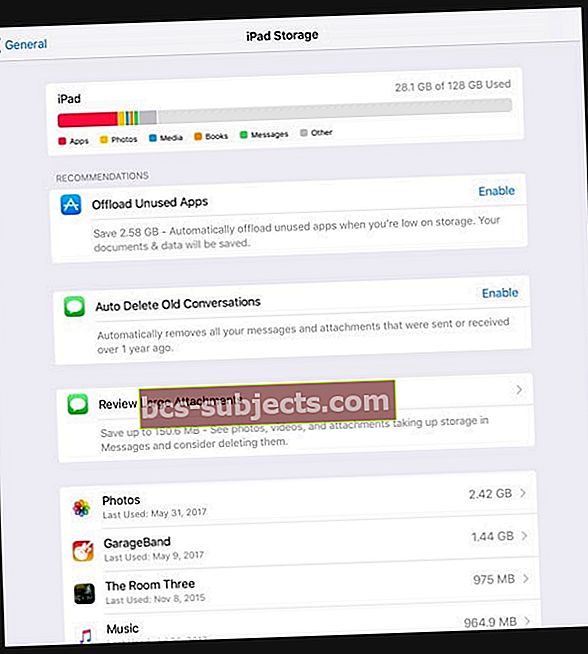
Giải phóng dung lượng trên iPhone, iPad và iPod mà không cần xóa ứng dụng bằng cách Tải xuống ứng dụng
Mẹo tiết kiệm dung lượng tốt nhất mà Apple giới thiệu với iPadOS và iOS 11+ là giảm tải ứng dụng.
Apple cuối cùng đã trả lời yêu cầu của người hâm mộ về cách giải phóng dung lượng mà không xóa bất kỳ thứ gì! Vì vậy, thay vì xóa các ứng dụng, Apple đề nghị giảm tải chúng - về cơ bản, chuyển các ứng dụng vào đám mây cho đến khi bạn muốn hoặc cần lại. Vâng, nó khá tuyệt vời!
Cách giải phóng dung lượng mà không cần xóa ứng dụng
- Một lần nữa ghé thăm Cài đặt> Chung> Bộ nhớ iPhone
- Cuộn xuống danh sách ứng dụng
- Chờ thông tin được điền vào – đôi khi việc này mất một chút thời gian
- Xem lại các ứng dụng được liệt kê. Chúng được sắp xếp theo dung lượng lưu trữ mà chúng đang sử dụng và cung cấp cho bạn ảnh chụp nhanh về lần cuối chúng được sử dụng
- Nếu bạn thấy một ứng dụng có vẻ như đang chiếm nhiều dung lượng và bạn đã không sử dụng nó trong một thời gian, hãy nhấn vào ứng dụng đó để hiển thị thông tin bổ sung
- Xem lại thông tin về Kích thước ứng dụng và Tài liệu & Dữ liệu
- Nếu Kích thước ứng dụng lớn, hãy tìm tùy chọn để Giảm tải ứng dụng
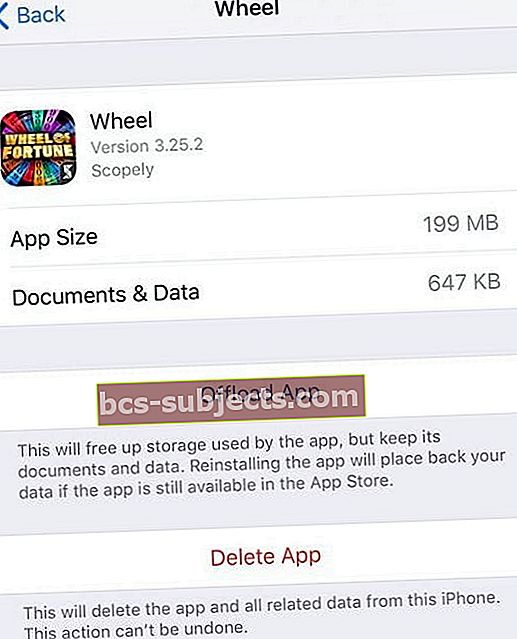
- Quá trình tải xuống sẽ xóa ứng dụng nhưng giữ lại mọi dữ liệu do người dùng nhập để khi bạn cài đặt lại, tất cả dữ liệu của bạn sẽ kết nối lại – giống như bạn chưa bao giờ xóa ứng dụng ngay từ đầu!
Như bạn thấy trong ví dụ này, ứng dụng “Bánh xe” này có dung lượng khoảng 200MB NHƯNG Dữ liệu ứng dụng của bạn nhỏ hơn 1MB (647 KB.) Việc giảm tải Ứng dụng nhưng KHÔNG phải Tài liệu & Dữ liệu của nó là một cơ hội tiết kiệm dung lượng rất lớn.
Đây là những gì ứng dụng Offload thực sự làm
Nhấp vào ứng dụng Tắt tải sẽ giữ dữ liệu của bạn trên thiết bị của bạn nhưng xóa ứng dụng. Khi bạn quay lại màn hình chính, biểu tượng vẫn còn NHƯNG với một biểu tượng đám mây nhỏ bên cạnh. Nhấp vào ứng dụng sẽ tự động bắt đầu tải xuống lại ứng dụng đó từ App Store.
Sau khi tải xuống, iOS của bạn sẽ trở lại dữ liệu ban đầu của bạn. Và nó giống như ứng dụng không bao giờ rời khỏi.

Ngoài ra, iOS 11+ bao gồm một tùy chọn cho phép iPhone tự động thực hiện việc này đối với các ứng dụng không được sử dụng trong một khoảng thời gian đáng kể.
Tiết kiệm dung lượng bằng cách giảm dung lượng tin nhắn văn bản của bạn
Cùng với những tính năng này, có những tính năng tuyệt vời để tiết kiệm dung lượng trong Tin nhắn.
Chúng tôi đã yêu cầu một cách để đồng bộ hóa tin nhắn của chúng tôi trên tất cả các thiết bị của mình, vì vậy chúng tôi không phải xóa tin nhắn nhiều lần, tùy thuộc vào số lượng thiết bị được liên kết với tài khoản Apple ID và tài khoản Tin nhắn của chúng tôi. Và Apple đã lắng nghe khi giới thiệu Messages lên iCloud.
Trước tiên, bạn có thể lưu Tin nhắn của mình vào iCloud và chuyển gánh nặng dung lượng sang gói iCloud của mình.
- Để bật Tin nhắn, hãy chuyển đếnCài đặt> iCloud>và bật Tin nhắn
iMessages trong iCloud là một tính năng hoạt động cho tất cả các iDevices và Mac được đồng bộ hóa Apple ID. Và một khi được chọn, tính năng này có hai lợi ích chính.
Tin nhắn trong iCloud Lợi ích
- Tất cả các cuộc trò chuyện của bạn đều có trên mọi thiết bị và trông giống hệt nhau trên mọi thiết bị
- Vì vậy, nếu bạn xóa một văn bản khỏi một thiết bị, bạn sẽ xóa văn bản đó khỏi tất cả các thiết bị của mình cùng một lúc
- Các thiết bị mới tự động thêm Lịch sử tin nhắn của bạn
- Trước khi có tính năng này, nếu bạn có thiết bị mới, lịch sử iMessage của bạn trên thiết bị đó chỉ bắt đầu từ khi bạn mở thiết bị
- Giờ đây, tất cả các thiết bị của bạn đều có toàn bộ danh mục Tin nhắn và đồng bộ hóa
- Tin nhắn cần ít dung lượng hơn! Tiềm năng tối ưu hóa lưu trữ lớn
- Với tất cả Tin nhắn của bạn hiện được lưu trữ trong iMessages trên Đám mây, nó sẽ giải phóng dung lượng trên MỌI THIẾT BỊ
Hoặc xóa bộ nhớ tin nhắn của bạn theo cách thủ công thông qua các đề xuất về bộ nhớ tin nhắn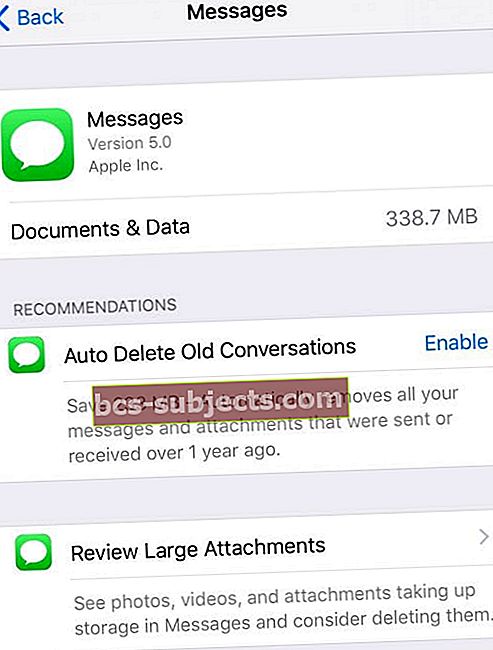
Đối với những người không muốn sử dụng iCloud để lưu trữ tin nhắn của họ, iOS và iPadOS bao gồm một loạt công cụ để tiết kiệm dung lượng qua nhắn tin.
- Để xem các công cụ này, hãy truy cập vào Cài đặt> Chung> Bộ nhớ
- Tại đây, cuộn xuống danh sách ứng dụng cho đến khi bạn thấy Tin nhắn
- Khi mở Tin nhắn, bạn sẽ thấy danh sách các đề xuất để xóa dung lượng trong Tin nhắn
- Đầu tiên là Xem lại các tệp đính kèm lớn cho phép bạn xem qua các tệp đính kèm lớn để xem những gì bạn làm và không cần
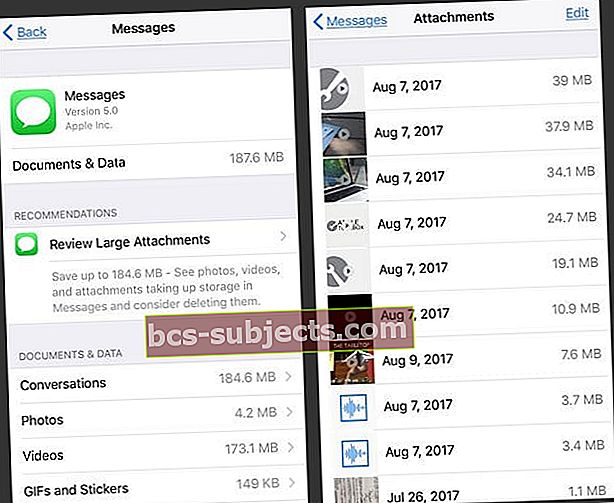
- Thứ hai là Tự động xóa tin nhắn cũ mà bạn đã không đọc trong một thời gian – bật tính năng này sẽ xóa mọi tin nhắn VÀ tệp đính kèm đã gửi hoặc nhận hơn một năm trước
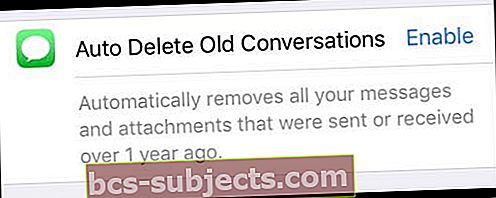
- Bật tính năng này SAU KHI lưu bất kỳ tệp đính kèm hoặc cuộc hội thoại nào bạn muốn cho tương lai
Gói (lại
Dường như không bao giờ có đủ bộ nhớ trên điện thoại của chúng tôi, ngay cả với những chiếc iPhone có kích thước lớn hơn.
Vì vậy, các công cụ và kỹ thuật mà Apple cung cấp trong iPadOS và iOS 11+ rất hữu ích và giúp tiết kiệm dung lượng trên bất kỳ iDevice nào dễ dàng hơn rất nhiều.
Và đối với những người trong chúng ta không có nhiều dung lượng lưu trữ cho tất cả Tin nhắn và hình ảnh, nhãn dán và các tài liệu khác đính kèm của chúng, việc có Tin nhắn trong iCloud sẽ tạo ra sự khác biệt đáng kể trong nhu cầu lưu trữ iPhone / iPad nội bộ của bạn.
Hiện tại, việc học iOS’techniques để giải phóng bộ nhớ iPhone và iPad chắc chắn sẽ giúp tất cả chúng ta xử lý những gì chúng ta muốn trên và ngoài điện thoại của mình.